Människor gillar autokorrigeringsfunktionen på iPhone och iPad. Som ett resultat är det aktiverat som standard och fungerar bra för de flesta. Men med komplexa och svordomar går det berserk och kompletterar ordet felaktigt. Så om din iPhone ständigt ändrar ett ord till något som du inte tänkt skriva alls, här är tre sätt att förhindra eller stänga av autokorrigering på din iPhone och iPad .
- Hur man stänger av autokorrigering för vissa ord på iPhone och iPad
- Hur man stänger av autokorrigering på iPhone och iPad
- Använd Normal skrivning istället för Skjut till typ
Hur man stänger av autokorrigering för vissa ord på iPhone och iPad
- Öppna appen Inställningar och tryck på Allmänt .
- Tryck på tangentbordet . På nästa skärm trycker du på Textbyte .
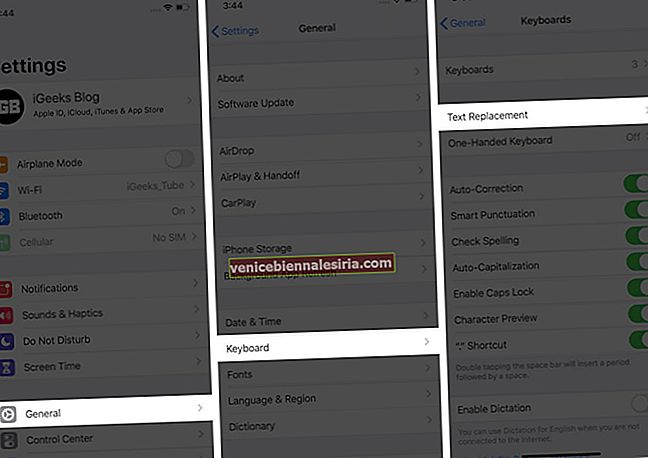
- Tryck på plusikonen ( + ).
- I Phrase och genvägsfält skriver samma ord, och knacka på Spara .
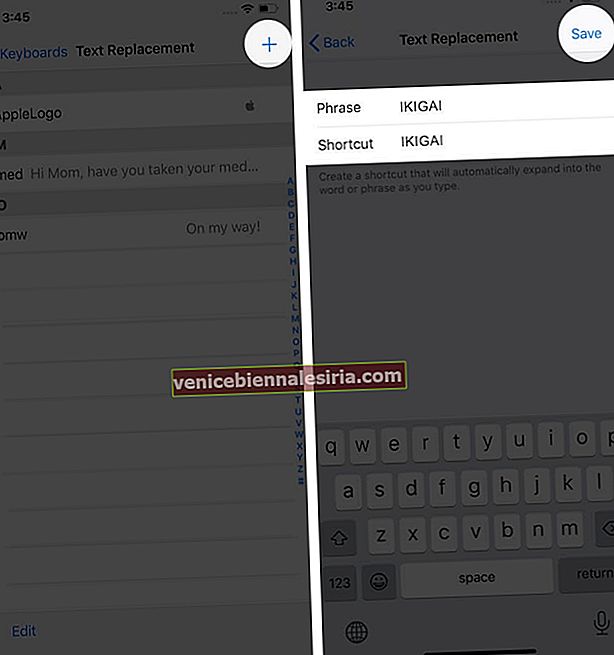
Detta kommer att säkerställa att när du skriver det här ursprungliga ordet eller svordomen, kommer autokorrigering inte att ändra det till något annat och skriva ordet du ursprungligen tänkt.
Med den här funktionen kan du skapa textgenvägar som låter dig skriva en mening eller fras med några alfabet.
Hur man stänger av autokorrigering på iPhone och iPad
Slutligen, om du inte vill skriva in ord individuellt i textbyte, kan du stänga av autokorrigering helt. Så här gör du.
- Öppna appen Inställningar och tryck på Allmänt .
- Tryck på tangentbordet .
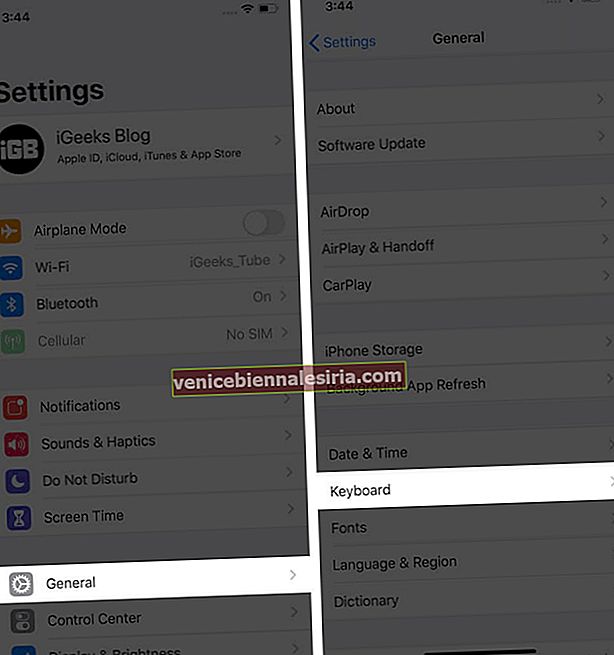
- Stäng av växeln för automatisk korrigering .
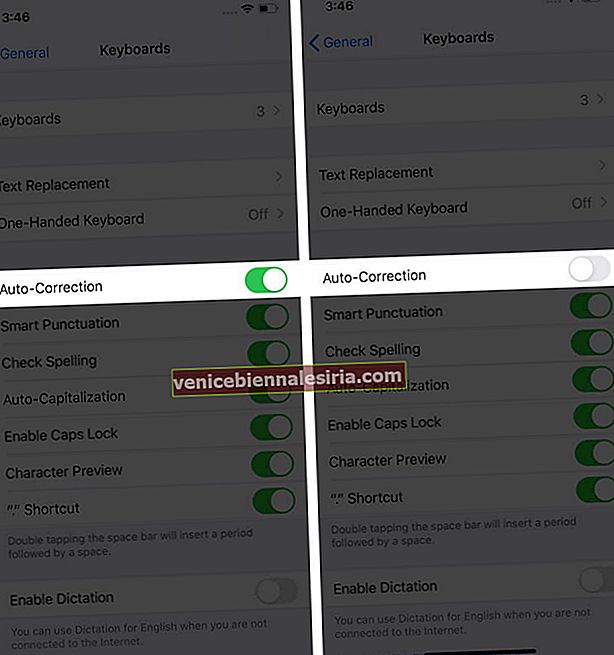
Nu kommer iPhone-tangentbordet inte automatiskt att ändra / korrigera något ord - oavsett om det är felaktigt eller är ett svordom.
Om autokorrigering är viktigt för dig, följ samma steg ovan för att återaktivera det här alternativet. Du kan använda detta "Stäng av eller på Autokorrigering" -trick när som helst för att förhindra att tangentbordet automatiskt byter ord.
Obs! Om du använder ett hårdvarutangentbord med iPad öppnar du appen Inställningar → Allmänt → Tangentbord → Maskinvarutangentbord → stänger av växeln för Autokorrigering.
Använd Normal skrivning istället för Skjut till typ
Med iOS 13 och senare stöder det inbyggda iPhone-tangentbordet också slide to type. Detta låter dig svepa fingret över tangentbordet för att skriva. Det är baserat på alternativet för automatisk fyllning (autokorrigering). Så detta kommer automatiskt att konvertera svordomar och andra sådana ord till något icke-profant alternativ. För att ta itu med detta, se till att du använder kranar för att skriva ordet. Detta kan göra det enkelt att skriva vissa ord utan att ändra dem till något annat.
Loggar ut…
Så här kan du inaktivera autokorrigering på din iPhone eller iPad. Om du vill använda något annat har vi en lista över de bästa tangentborden för din iOS-enhet. De erbjuder dig saker som temastöd, inbyggt urklipp, svep och mer.
Dessutom har tangentbordet på iOS 14 också sett förbättringar som att du kan söka efter emojis med namn.
LÄS NÄSTA:
- Hur man tar bort Memoji-klistermärken från iPhone-tangentbordet
- Hur man ansluter Magic Keyboard till Mac, iPhone och iPad
- Sätt att desinficera tangentbordet, musen och styrplattan
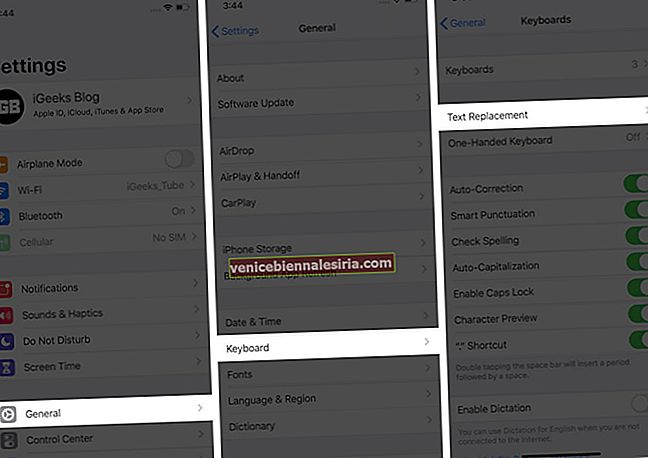
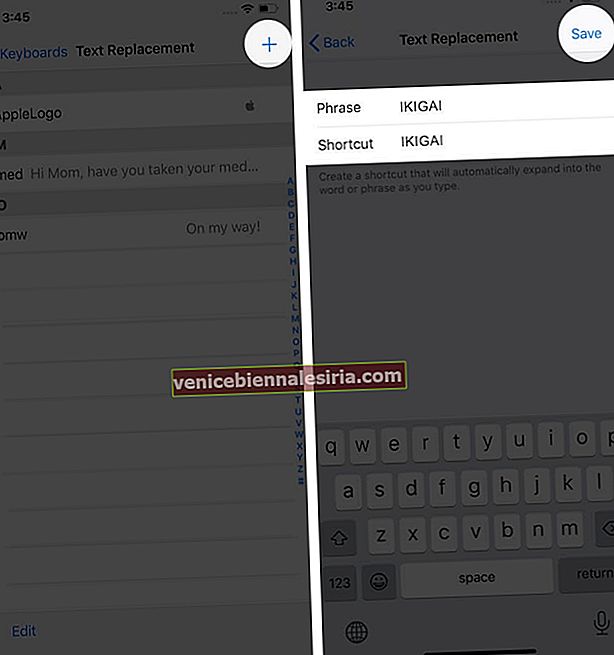
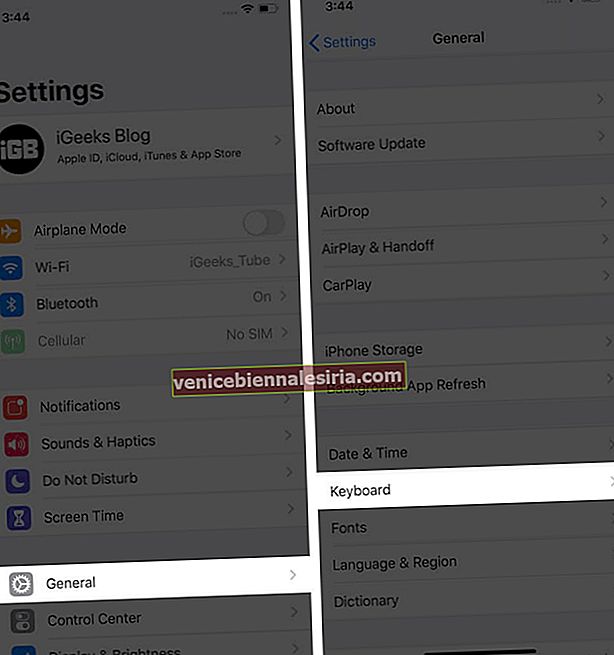
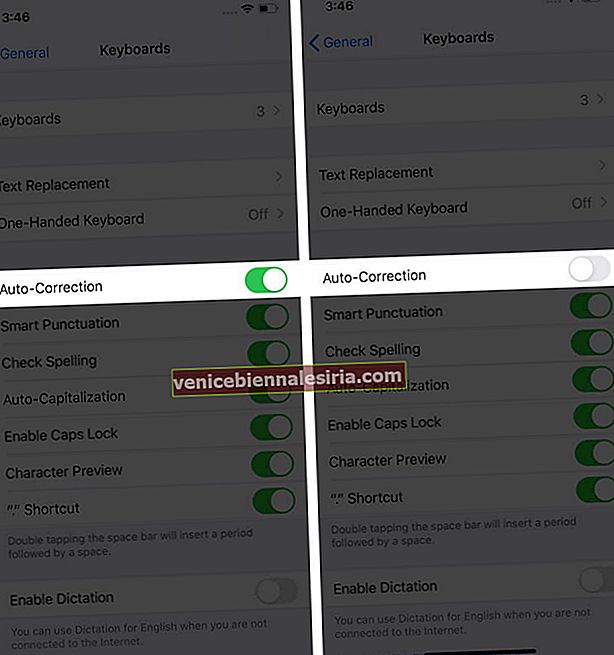

![Bästa 12,9-tums iPad Pro 2018-tangentbordsväskor [2021-upplagan]](https://pic.venicebiennalesiria.com/wp-content/uploads/blog/456/KKWB8ZB52Qpic.jpg)







